بقلم Nathan E. Malpass, ، آخر تحديث: February 14, 2024
أصبحت هواتفنا الذكية أدوات لا غنى عنها لإدارة حياتنا الشخصية والمهنية. في قلب هذا النظام البيئي الرقمي تقع قائمة جهات الاتصال الخاصة بنا، وهي كنز دفين من الاتصالات والأصدقاء والزملاء. ولكن ماذا لو فقدت في يوم من الأيام جميع جهات اتصال iPhone الخاصة بك بسبب خلل فني أو حذف غير مقصود أو جهاز مفقود أو مسروق؟ الفكر شاق، أليس كذلك؟ لهذا السبب من المهم أن نعرف كيفية عمل نسخة احتياطية من جهات الاتصال على اي فون.
في هذه المقالة، سوف نستكشف أهمية حماية جهات اتصال iPhone الخاصة بك ونزودك بدليل خطوة بخطوة حول كيفية عمل نسخة احتياطية من دليل الهاتف الخاص بك باستخدام طرق وأدوات مختلفة. سواء كنت جديدًا في عالم النسخ الاحتياطية لأجهزة iPhone أو تبحث عن أحدث التقنيات، فنحن نوفر لك كل ما تحتاجه. دعنا نتعمق ونتأكد من أن جهاز Rolodex الرقمي الخاص بك آمن وسليم.
الجزء رقم 1: كيفية عمل نسخة احتياطية من جهات الاتصال على iPhone: طرق الوصيفالجزء رقم 2: أفضل أداة حول كيفية عمل نسخة احتياطية لجهات الاتصال على iPhone: FoneDog iOS Data Backup & Restoreنبذة عامة
الجزء رقم 1: كيفية عمل نسخة احتياطية من جهات الاتصال على iPhone: طرق الوصيف
الطريقة رقم 1: التصدير إلى ملف CSV والحفظ على الكمبيوتر
عمل نسخة احتياطية من iPhone على جهاز الكمبيوتر الخاص بك ينبغي أن يكون دائما الخيار الأول. عندما يتعلق الأمر بحماية جهات اتصال iPhone الخاصة بك، فإن إحدى الطرق الثانية التي يمكنك وضعها في الاعتبار هي تصديرها إلى ملف CSV (قيم مفصولة بفواصل) وحفظه على جهاز الكمبيوتر الخاص بك. يوفر لك هذا الأسلوب نسخة احتياطية مخزنة محليًا يمكن الوصول إليها بسهولة لاسترجاعها في المستقبل. هيريس كيفية القيام بذلك:
-
افتح تطبيق جهات الاتصال: ابدأ بتشغيل تطبيق جهات الاتصال على جهاز iPhone الخاص بك.
-
حدد كافة جهات الاتصال: اضغط على "مجموعات" الخيار في الزاوية العلوية اليسرى وتأكد من ذلك "كل الاتصالات" تم تحديده لتضمين جميع جهات الاتصال الخاصة بك في النسخة الاحتياطية.
-
تصدير جهات الاتصال الخاصة بك: قم بالتمرير لأسفل إلى قائمة جهات الاتصال، ثم انقر فوق "شارك" يقع الرمز في الجزء السفلي الأوسط، ويمثله مربع به سهم يشير إلى الأعلى.
-
اختر تنسيق CSV: سترى خيارات تصدير متنوعة، بما في ذلك البريد الإلكتروني والرسائل والمزيد. حدد "التصدير إلى CSV" خيار. سيقوم جهاز iPhone الخاص بك بعد ذلك بإعداد بيانات الاتصال للتصدير.
-
سهم عبر البريد الإلكتروني: بعد أن يصبح ملف CSV جاهزًا، يمكنك اختيار مشاركته عبر البريد الإلكتروني أو أي طريقة مفضلة أخرى. ما عليك سوى تحديد تطبيق البريد الإلكتروني وإدخال عنوان بريدك الإلكتروني وإرساله إلى نفسك.
-
الوصول إلى جهاز الكمبيوتر الخاص بك: الآن، تحقق من بريدك الإلكتروني على جهاز الكمبيوتر الخاص بك، وقم بتنزيل CSV مرفق الملف، وحفظه في الموقع الذي تختاره.
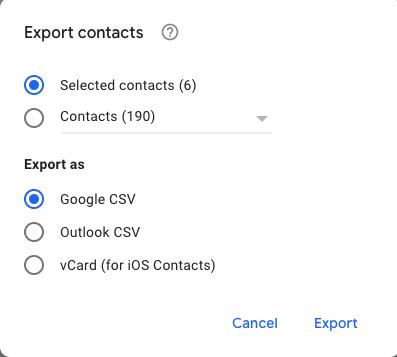
تهانينا! لقد قمت بنجاح بعمل نسخة احتياطية لجهات اتصال iPhone الخاصة بك إلى ملف CSV على جهاز الكمبيوتر الخاص بك. توفر هذه الطريقة طريقة مباشرة للحفاظ على جهات الاتصال الخاصة بك آمنة ويمكن الوصول إليها بسهولة في حالة حدوث أي فقدان غير متوقع للبيانات على جهازك. في القسم التالي، سنستكشف المزيد من الطرق لضمان الاحتفاظ بنسخة احتياطية من جهات الاتصال الخاصة بك بشكل آمن وإتاحتها بسهولة عند الحاجة إليها.
الطريقة الثانية: استخدام iCloud
هناك طريقة أخرى موثوقة لعمل نسخة احتياطية من جهات اتصال iPhone الخاصة بك وهي استخدام خدمة iCloud السحابية من Apple. لا يضمن هذا الأسلوب تخزين جهات الاتصال الخاصة بك بشكل آمن فحسب، بل يوفر أيضًا سهولة المزامنة التلقائية عبر أجهزة Apple الخاصة بك. اتبع هذه الخطوات حول كيفية عمل نسخة احتياطية من جهات الاتصال على iPhone باستخدام iCloud:
-
تمكين جهات اتصال iCloud: قبل أن تتمكن من عمل نسخة احتياطية من جهات الاتصال الخاصة بك على iCloud، تحتاج إلى التأكد من تمكين جهات اتصال iCloud على جهاز iPhone الخاص بك. للقيام بذلك، انتقل إلى "الإعدادات" على جهازك، انقر فوق أبل الهوية في الجزء العلوي ، ثم حدد "iCloud". تأكد من أن مفتاح التبديل بجوار "جهات الاتصال" قيد التشغيل.
-
مزامنة جهات الاتصال: بمجرد تمكين جهات اتصال iCloud، سيبدأ جهاز iPhone الخاص بك في مزامنة جهات الاتصال الخاصة بك مع iCloud تلقائيًا. قد تستغرق هذه العملية بعض الوقت، اعتمادًا على عدد جهات الاتصال لديك.
-
التحقق من النسخة الاحتياطية الخاصة بك: للتحقق مما إذا كان قد تم عمل نسخة احتياطية لجهات الاتصال الخاصة بك بنجاح على iCloud، يمكنك زيارة موقع iCloud على جهاز الكمبيوتر الخاص بك (icloud.com) وتسجيل الدخول باستخدام معرف Apple الخاص بك. انقر على أيقونة "جهات الاتصال" لرؤية قائمة جهات الاتصال الخاصة بك.
-
استعادة جهات الاتصال: في حالة فقدان جهات الاتصال الخاصة بك على جهاز iPhone الخاص بك، يمكنك استعادتها بسهولة من iCloud. للقيام بذلك، انتقل إلى "الإعدادات" > [اسمك] > "iCloud" > "جهات الاتصال"، ثم قم بتبديل المفتاح لتمكين مزامنة جهات الاتصال. ستتم استعادة جهات الاتصال الخاصة بك من النسخة الاحتياطية على iCloud.
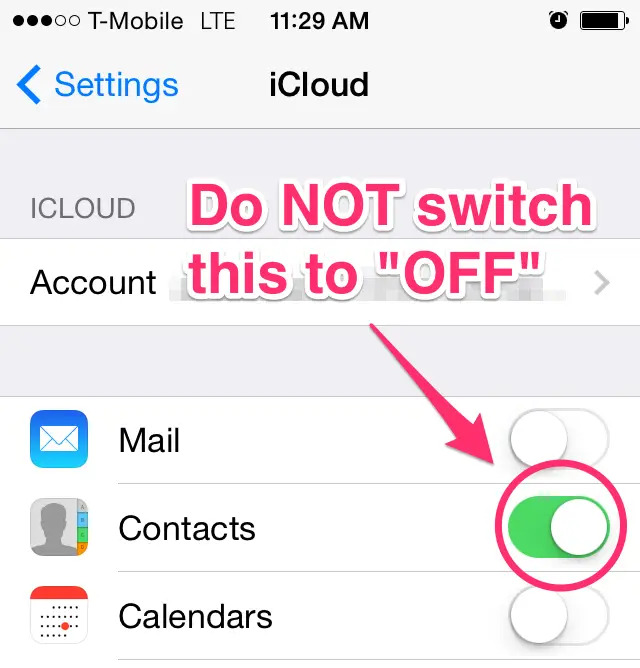
باستخدام iCloud، يمكنك الاطمئنان إلى أن جهات اتصال iPhone الخاصة بك لا يتم نسخها احتياطيًا فحسب، بل يتم تحديثها أيضًا على جميع أجهزة Apple الخاصة بك. توفر هذه الطريقة طريقة سلسة ومريحة لحماية قائمة جهات الاتصال الخاصة بك من فقدان البيانات غير المتوقع أو مشكلات الجهاز. في الأقسام التالية، سنستكشف طرقًا إضافية لضمان سلامة جهات اتصالك القيمة على iPhone.
الطريقة الأولى: استخدام iTunes
إذا كنت تفضل طريقة النسخ الاحتياطي المحلية لجهات الاتصال الخاصة بك على iPhone، فإن استخدام iTunes يعد خيارًا قابلاً للتطبيق. يتيح لك iTunes إنشاء نسخة احتياطية كاملة لجهازك، بما في ذلك جهات الاتصال الخاصة بك، على جهاز الكمبيوتر الخاص بك. اتبع هذه الخطوات لعمل نسخة احتياطية من جهات الاتصال الخاصة بك باستخدام iTunes:
-
قم بتوصيل جهاز iPhone بجهاز الكمبيوتر الخاص بك: ابدأ بتوصيل جهاز iPhone بجهاز الكمبيوتر الخاص بك باستخدام كابل USB. تأكد من تثبيت iTunes على جهاز الكمبيوتر الخاص بك ومن تحديثه.
-
إطلاق اي تيونز: افتح تطبيق iTunes على جهاز الكمبيوتر الخاص بك إذا لم يتم تشغيله تلقائيًا عند توصيل جهاز iPhone الخاص بك.
-
ثق بهذا الكمبيوتر: إذا طُلب منك ذلك على جهاز iPhone الخاص بك، فاختر "الوثوق بهذا الكمبيوتر". وهذا أمر ضروري لتأسيس الاتصال.
-
حدد جهازك: في iTunes، من المفترض أن ترى رمز جهازك في الزاوية العلوية اليسرى. اضغط عليها للوصول إلى إعدادات جهازك.
-
إنشاء نسخة احتياطية: في مجلة "ملخص" علامة التبويب، ستجد خيارًا لذلك "اعمل نسخة احتياطية الان" ضمن قسم "النسخ الاحتياطية". انقر على هذا الخيار لبدء عملية النسخ الاحتياطي. سيقوم iTunes بعمل نسخة احتياطية لجهاز iPhone الخاص بك، بما في ذلك جهات الاتصال الخاصة بك، على جهاز الكمبيوتر الخاص بك.
-
انتظر حتى تنتهي عملية النسخ الاحتياطي: قد تستغرق عملية النسخ الاحتياطي بعض الوقت، اعتمادًا على حجم بياناتك. تأكد من أن جهاز الكمبيوتر الخاص بك يظل متصلاً بالإنترنت وأن جهازك يظل متصلاً طوال العملية.
-
التحقق من النسخة الاحتياطية: بمجرد اكتمال عملية النسخ الاحتياطي، يمكنك التحقق من ذلك عن طريق الذهاب إلى "تحرير" (في نظام Windows) أو "iTunes" (في نظام macOS) > "التفضيلات" > "الأجهزة". هنا، سترى قائمة بالنسخ الاحتياطية لجهازك، بما في ذلك أحدث نسخة.
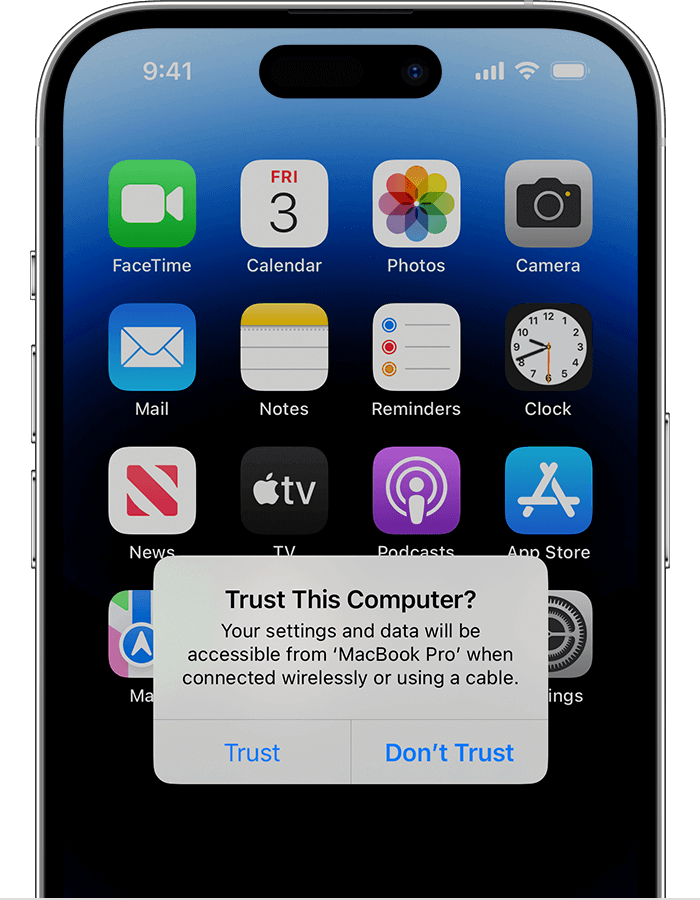
يوفر لك استخدام iTunes لعمل نسخة احتياطية من جهات اتصال iPhone الخاصة بك نسخة محلية من بياناتك التي يمكنك الوصول إليها في أي وقت دون اتصال بالإنترنت. إنه مفيد بشكل خاص إذا كنت تريد المزيد من التحكم في النسخ الاحتياطية الخاصة بك وعدم الاعتماد على الخدمات السحابية.
الطريقة رقم 4: استخدام Finder على نظام Mac
إذا كنت تستخدم جهاز Mac يعمل بنظام macOS Catalina أو إصدارًا أحدث، فيمكنك استخدام Finder لعمل نسخة احتياطية من جهات اتصال iPhone الخاصة بك. تسمح لك هذه الطريقة بإنشاء نسخة احتياطية محلية على جهاز الكمبيوتر الخاص بك، على غرار طريقة عمل iTunes في إصدارات macOS الأقدم. فيما يلي كيفية عمل نسخة احتياطية من جهات الاتصال على iPhone باستخدام Finder:
-
قم بتوصيل iPhone بجهاز Mac الخاص بك: ابدأ بتوصيل جهاز iPhone بجهاز Mac باستخدام كابل USB.
-
افتح الباحث: على جهاز Mac، افتح نافذة Finder إذا لم يتم فتحها تلقائيًا عند توصيل جهاز iPhone الخاص بك.
-
حدد جهاز iPhone الخاص بك: في الشريط الجانبي لـ Finder، من المفترض أن ترى جهاز iPhone الخاص بك مدرجًا أسفله "المواقع". انقر على جهازك للوصول إلى إعداداته.
-
اختر "نسخ جميع البيانات الموجودة على جهاز iPhone الخاص بك احتياطيًا إلى جهاز Mac هذا": في نافذة Finder لجهاز iPhone الخاص بك، ضمن "جنرال لواء" علامة التبويب، ستجد خيارًا يقول "نسخ كافة البيانات الموجودة على جهاز iPhone الخاص بك احتياطيًا إلى جهاز Mac هذا". تأكد من تحديد هذا الخيار.
-
بدء النسخ الاحتياطي: انقر على "اعمل نسخة احتياطية الان" زر لبدء عملية النسخ الاحتياطي. سيقوم Finder بإنشاء نسخة احتياطية محلية لبيانات جهاز iPhone الخاص بك، بما في ذلك جهات الاتصال الخاصة بك.
-
مراقبة النسخة الاحتياطية: انتظر حتى تكتمل عملية النسخ الاحتياطي. يعتمد الوقت المستغرق على حجم بياناتك. تأكد من أن جهاز iPhone الخاص بك يظل متصلاً طوال العملية.
-
التحقق من النسخة الاحتياطية: يمكنك التحقق من النسخة الاحتياطية عن طريق الذهاب إلى "الباحث" > "التفضيلات" > "عام" والتحقق من "إظهار هذه العناصر على سطح المكتب" خيار. سيؤدي هذا إلى عرض النسخة الاحتياطية لجهاز iPhone الخاص بك على سطح المكتب.
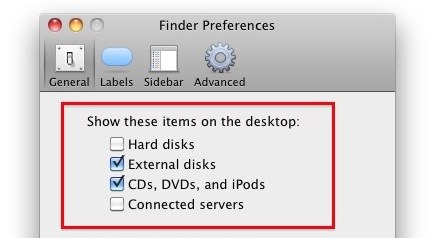
يوفر استخدام Finder على جهاز Mac الخاص بك طريقة مباشرة ومريحة لإنشاء نسخة احتياطية محلية لجهاز iPhone الخاص بك، مما يضمن تخزين جهات الاتصال الخاصة بك والبيانات الأخرى على جهاز الكمبيوتر الخاص بك. تعد هذه الطريقة مفيدة بشكل خاص إذا كنت تفضل الاحتفاظ ببياناتك محليًا أو إذا كان لديك مساحة تخزين محدودة على iCloud.
الطريقة رقم 5: استخدام جهات اتصال جوجل
إذا كنت تريد حلاً متعدد الاستخدامات ومتعدد المنصات لإجراء نسخ احتياطي لجهات اتصال iPhone الخاصة بك، فإن استخدام جهات اتصال Google يعد خيارًا ممتازًا. تسمح لك هذه الطريقة بتخزين جهات الاتصال الخاصة بك في حساب Google الخاص بك، مما يجعلها قابلة للوصول على الأجهزة والأنظمة الأساسية المختلفة. فيما يلي كيفية عمل نسخة احتياطية من جهات اتصال iPhone باستخدام جهات اتصال Google:
-
تنزيل تطبيق جهات اتصال Google: إذا لم يكن لديك بالفعل، قم بتنزيل تطبيق "جهات اتصال Google" من متجر التطبيقات على جهاز iPhone الخاص بك.
-
تسجيل الدخول إلى حسابك في Google: افتح تطبيق جهات اتصال Google وقم بتسجيل الدخول باستخدام حساب Google الخاص بك. إذا لم يكن لديك حساب، يمكنك إنشاء حساب Google مجانًا.
-
مزامنة جهات الاتصال الخاصة بك: بعد تسجيل الدخول، سيطالبك التطبيق بمزامنة جهات اتصال iPhone الخاصة بك مع حساب Google الخاص بك. اسمح للتطبيق بالوصول إلى جهات الاتصال الخاصة بك عن طريق اتباع التعليمات التي تظهر على الشاشة.
-
التحقق من جهات الاتصال الخاصة بك: افتح موقع جهات اتصال Google على جهاز الكمبيوتر الخاص بك (contacts.google.com) وقم بتسجيل الدخول باستخدام حساب Google نفسه. من المفترض أن تشاهد جهات اتصال iPhone الخاصة بك تمت مزامنتها وتخزينها هناك.
-
النسخ الاحتياطي التلقائي: ستتم مزامنة أي تغييرات أو إضافات تجريها على جهات اتصال iPhone الخاصة بك تلقائيًا مع حساب Google الخاص بك، مما يضمن تحديث جهات الاتصال الخاصة بك دائمًا وتخزينها بأمان.
يوفر استخدام جهات اتصال Google ميزة إمكانية الوصول عبر الأنظمة الأساسية والمزامنة التلقائية. سيتم تخزين جهات الاتصال الخاصة بك بشكل آمن في حساب Google الخاص بك ويمكن الوصول إليها بسهولة على كل من أجهزة iOS وAndroid، وكذلك من خلال أي متصفح ويب.
الجزء رقم 2: أفضل أداة حول كيفية عمل نسخة احتياطية لجهات الاتصال على iPhone: FoneDog iOS Data Backup & Restore
عندما يتعلق الأمر بعمل نسخة احتياطية لجهات اتصال iPhone بسهولة وكفاءة، فإن أحد الحلول المتميزة هو FoneDog iOS Data Backup & Restore. النسخ الاحتياطي واستعادة بيانات iOS. يقدم هذا البرنامج الشامل مجموعة من الميزات لضمان عمل نسخة احتياطية آمنة لجهات اتصال iPhone الخاصة بك وإمكانية استعادتها بسهولة. في هذا القسم، سنقدم نظرة عامة على الأداة، ونسلط الضوء على ميزاتها الرئيسية، ونرشدك خلال خطوات استخدامها.
النسخ الاحتياطي واستعادة بيانات iOS
نقرة واحدة لإجراء نسخ احتياطي لجهاز iOS بالكامل على جهاز الكمبيوتر الخاص بك.
السماح بمعاينة واستعادة أي عنصر من النسخة الاحتياطية إلى الجهاز.
تصدير ما تريد من النسخة الاحتياطية إلى جهاز الكمبيوتر الخاص بك.
لا فقدان البيانات على الأجهزة أثناء الاستعادة.
لن تقوم استعادة iPhone بالكتابة فوق بياناتك
تحميل مجانا
تحميل مجانا
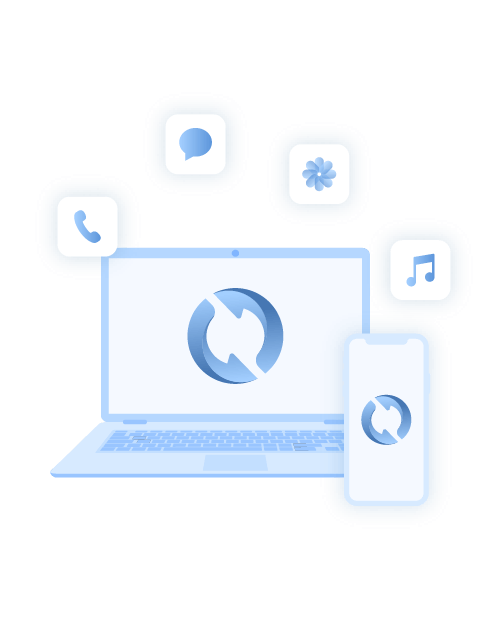
FoneDog iOS Data Backup & Restore هي أداة متعددة الاستخدامات وسهلة الاستخدام مدعومة على iPhone 15 ومصممة لمساعدتك على إنشاء نسخ احتياطية آمنة لجهات اتصال iPhone الخاصة بك والبيانات الأخرى. سواء كنت تريد إجراء نسخ احتياطي لجهات الاتصال الخاصة بك بشكل انتقائي أو إجراء نسخ احتياطي كامل للجهاز، فإن هذا البرنامج يوفر المرونة والراحة التي تحتاجها.
الميزات الرئيسية:
-
النسخ الاحتياطي الانتقائي: يتيح لك برنامج FoneDog iOS Data Backup & Restore اختيار أنواع بيانات محددة لإجراء نسخ احتياطي لها، بما في ذلك جهات الاتصال والرسائل والصور والمزيد. وهذا يعني أنه يمكنك استهداف جهات الاتصال الخاصة بك فقط للنسخ الاحتياطي، مما يجعل العملية فعالة ومصممة خصيصًا لتلبية احتياجاتك.
-
النسخ الاحتياطية المشفرة: بياناتك ثمينة، والأمان هو الأولوية القصوى. يضمن FoneDog تشفير النسخ الاحتياطية الخاصة بك، مما يحافظ على جهات الاتصال الخاصة بك آمنة من أعين المتطفلين.
-
التوافق: الأداة متوافقة مع جميع موديلات iPhone وإصدارات iOS، مما يجعلها في متناول مجموعة واسعة من المستخدمين.
-
عدم الكتابة فوق البيانات: لا يقوم FoneDog iOS Data Backup & Restore بالكتابة فوق بياناتك الحالية أثناء عملية النسخ الاحتياطي. وهذا يضمن بقاء جهات الاتصال الحالية والمحتويات الأخرى سليمة.
-
توفير الوقت: تتعجب كم من الوقت يستغرق عمل نسخة احتياطية للآيفون؟ تم حلها! مع هذا سيكون بضع دقائق.
كيفية عمل نسخة احتياطية من جهات الاتصال على اي فون باستخدام FoneDog iOS النسخ الاحتياطي واستعادة البيانات:
-
تنزيل وتثبيت FoneDog: ابدأ بتنزيل وتثبيت برنامج FoneDog iOS Data Backup & Restore على جهاز الكمبيوتر الخاص بك.
-
إطلاق البرنامج: افتح البرنامج واختر ملف "النسخ الاحتياطي واستعادة بيانات iOS" الخيار من الشاشة الرئيسية.
-
قم بتوصيل جهاز iPhone الخاص بك: استخدم كابل USB لتوصيل جهاز iPhone بجهاز الكمبيوتر الخاص بك. تأكد من أن البرنامج يكتشف جهازك.
-
حدد نوع البيانات: في البرنامج، يمكنك تحديد أنواع البيانات المحددة التي تريد نسخها احتياطيًا. يختار "جهات الاتصال" للتركيز على عمل نسخة احتياطية لقائمة جهات الاتصال الخاصة بك.
-
ابدأ عملية النسخ الاحتياطي: انقر على "بداية" زر لبدء عملية النسخ الاحتياطي. سيبدأ FoneDog في إنشاء نسخة احتياطية من بياناتك المحددة، بما في ذلك جهات الاتصال الخاصة بك.
-
المعاينة والتأكيد: بمجرد اكتمال النسخ الاحتياطي، يمكنك معاينة جهات الاتصال التي تم نسخها احتياطيًا والتأكد من أن كل شيء على ما يرام.
-
حفظ النسخة الاحتياطية: أخيرًا، اختر الموقع على جهاز الكمبيوتر الخاص بك حيث تريد حفظ ملف النسخة الاحتياطية. يوصى بحفظه في مكان آمن ويمكن الوصول إليه بسهولة.

مع FoneDog iOS Data Backup & Restore، يمكنك أن تكون واثقًا من أن جهات اتصال iPhone الخاصة بك قد تم نسخها احتياطيًا بشكل آمن، وأن العملية خالية من المتاعب. تسمح لك ميزة النسخ الاحتياطي الانتقائي لهذه الأداة بتخصيص نسختك الاحتياطية لتلبية احتياجاتك الخاصة، مما يجعلها خيارًا ممتازًا لأي شخص مهتم ببيانات الاتصال الخاصة به.
الناس اقرأ أيضاكيفية عمل نسخة احتياطية للآيفون على القرص الصلب الخارجي ويندوزكيفية الإصلاح عندما لا يمكن استعادة النسخة الاحتياطية إلى هذا iPhone
نبذة عامة
في هذا الدليل الشامل، اكتشفنا عدة طرق كيفية عمل نسخة احتياطية من جهات الاتصال على اي فون لمساعدتك في عمل نسخة احتياطية من جهات اتصال iPhone القيمة الخاصة بك. تعد قائمة جهات الاتصال الخاصة بك جزءًا حيويًا من حياتك الرقمية، والحفاظ عليها أمر بالغ الأهمية لمنع فقدان البيانات وضمان سهولة الوصول إليها.
تعد حماية جهات اتصال iPhone الخاصة بك أمرًا ضروريًا، وتعتمد الطريقة التي تختارها على تفضيلاتك واحتياجاتك وجهازك. سواء اخترت نسخة احتياطية محلية باستخدام iTunes أو Finder، أو اعتمدت على السحابة مع iCloud أو جهات اتصال Google، أو استخدمت أداة متخصصة مثل FoneDog، فإن المفتاح هو إنشاء روتين نسخ احتياطي منتظم للحفاظ على جهات الاتصال الخاصة بك آمنة ويمكن الوصول إليها عندما تحتاج إليها. .
باتباع الإرشادات والنصائح المقدمة في هذه المقالة، ستكون مستعدًا جيدًا لضمان أمان وتوافر جهات اتصال iPhone الخاصة بك، وإبقائها بعيدًا عن الأذى وفي متناول اليد بسهولة.


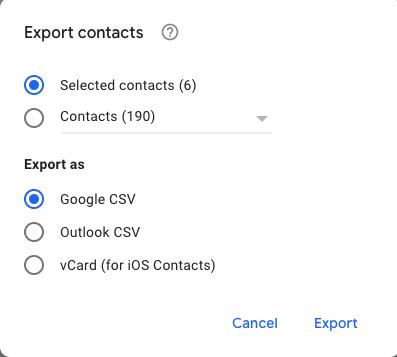
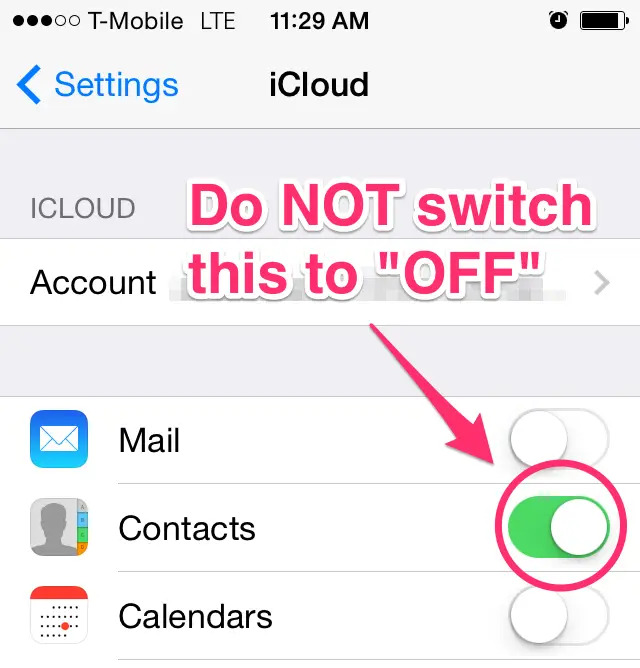
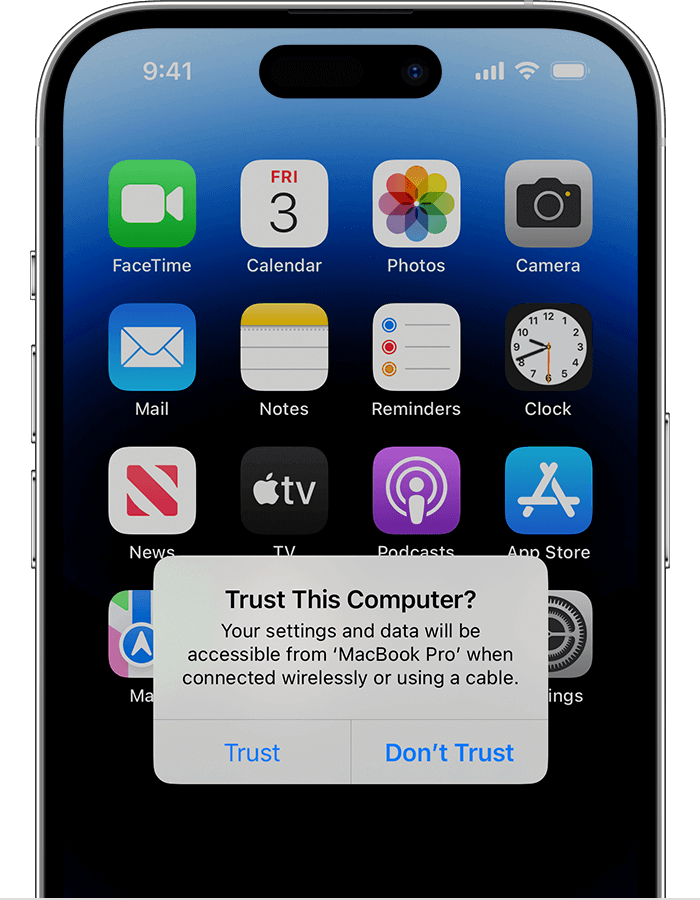
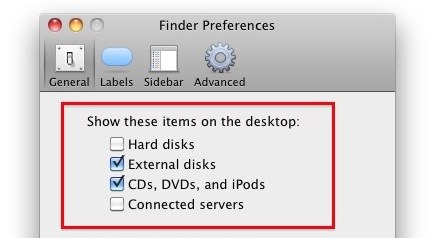

/
/